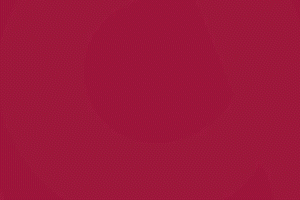El Chromecast es un dispositivo fabricado por Google, y con el que puedes enviar contenido desde tu móvil, tu tableta o tu PC al televisor en el que esté conectado. Con ello, si has encontrado un vídeo en YouTube que quieres compartir con el resto del salón o ver en pantalla grande, podrás hacerlo de una manera sumamente sencilla.
El dispositivo en sí es lo que se denomina un dongle, que es muy parecido a un pincho USB, pero con conexión HDMI y un pequeño ordenador dentro para hacer sus funciones. Lo que tienes que hacer es simplemente conectar el HDMI a la tele, vincularlo a la conexión WiFi de tu casa y enviar contenido.
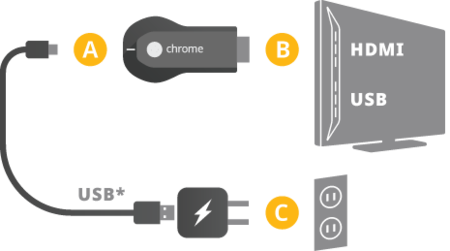
Y estas son dos de sus principales ventajas, que ni necesita conectarse por cable al dispositivo desde el que quieres enviar contenido ni tienes que navegar en ningún sistema operativo interno del pincho como pasa con el Amazon Fire TV Stick y algunas de sus alternativas. Simplemente pulsas al botón de sincronizar con el Chromecast de tu dispositivo móvil y listo.
Pero eso no quiere decir que el Chromecast sea totalmente inalámbrico, ya que tiene un cable de alimentación con el que tienes que conectarlo a un enchufe. Una vez lo hayas hecho y configurado, podrás enviar contenido desde dispositivos Android a partir de la versión 4.0.3 para móviles o tabletas, iOS a partir de su versión 7.0 para iPhone, iPad e iPod, el navegador Chrome, y ordenadores con el sistema operativo ChromeOS.
Cómo funciona el Chromecast
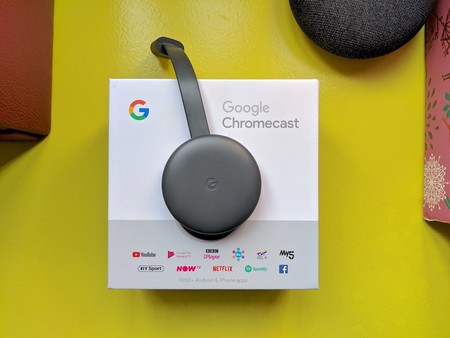
El Chromecast es un dispositivo que utiliza una tecnología en la que se mezclan los conceptos de DLNA y Miracast, un protocolo al que han llamado Google Cast. Con él, el Chromecast permite que podamos iniciar y controlar la reproducción que está realizando a través de otros dispositivos de forma inalámbrica.
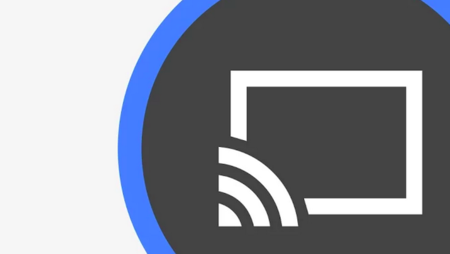
El icono que identifica a esta tecnología y las aplicaciones compatibles es el que ves arriba. Lo único que tienes que hacer es configurar tu Chromecast desde la aplicación de Google Home, y una vez lo hayas hecho pulsar sobre este icono que ves arriba dentro de la aplicación compatible desde la que quieras enviar contenido y elegir el Chromecast al que lo quieres mandar.
Una vez establecida la conexión entre tu móvil, tableta y ordenador y el Chromecast, tu dispositivo se convierte automáticamente en el mando a distancia. En aplicaciones como Netflix o YouTube, sólo tendrás que pulsar sobre el contenido que quieras ver, y en vez de reproducirse en el propio dispositivo lo hará directamente en el televisor donde tengas el Chromecast.
Qué puedes hacer con un Chromecast
A continuación te dejamos una pequeña lista con todo lo que puedes hacer con tu Chromecast. Tienes de todo, desde básicos como ver vídeos o reproducir música en tu televisor hasta otros como poder enviar la pantalla de tu ordenador para verla en la tele o poder jugar a algunos juegos compatibles.
- Ver tus vídeos y películas favoritas en la tele: Es la función principal del Chromecast, la de poder transmitir a tu televisión los vídeos que estás viendo en el móvil. Aplicaciones como Netflix, HBO o YouTube, además de las oficiales de varios canales de televisión, te permiten enviar contenido al dispositivo de Google para que puedas disfrutar de su contenido en la tele.
- Ver vídeos en grupo: Una de las posibilidades que tiene la aplicación de YouTube con el Chromecast es la de crear una lista de reproducción automática. Lo hace de forma automática, y simplemente tienes que ir pulsando desde cualquier dispositivo que utilice la misma WiFi sobre los vídeos para que te aparezca la opción de ponerlo en la cola. Esta función hace del pequeño dispositivo de Google un complemento perfecto para fiestas y reuniones.
- Reproducir vídeos en directo de Facebook: Pero en la era de las redes sociales y la mensajería instantánea no son todo vídeos en diferido, ya que cada vez hay más plataformas que permiten emitirlos en directo. De hecho, los vídeos en directo de Facebook y otras páginas también implementan el botón de Chromecast por defecto desde cualquier navegador sin necesidad de aplicaciones extra, por lo que es otro tipo de contenido que podrás disfrutar en tu Chromecast.
- Tu tele como cadena musical: Spotify y otras aplicaciones de sonido también son compatibles con Chromecast, por lo que puedes convertir tu tele en un reproductor de audio que no dependa de los vídeos que pueda haber en YouTube. Y si ya para rematar tu televisión está conectada a un equipo de sonido o unos altavoces externos potentes o de calidad, entonces ya la experiencia es inmejorable.
- Radio y podcasts en tu tele: También tienes otras opciones de audio más allá de la música. Por ejemplo, aplicaciones como TuneIn Radio te permiten escuchar una gran cantidad de emisoras de radio online y enviarlas a tu Chromecast. También puedes escuchar podcast con el mencionado Spotify y aplicaciones como iVoox o Pocket Casts.
- El karaoke en casa con tu Chromecast: No es un karaoke en el que tengas micrófonos y una puntuación, pero si ese rasgo de competitividad no es esencial para ti tienes aplicaciones como Musixmatch que **convertirán tu tele en un karaoke. Es una aplicación que puedes sincronizar para mostrar en el Chromecast las letras de las canciones que están sonando.
- Convierte tu móvil en consola de sobremesa: En Google Play, la tienda de aplicaciones de Android, tienes una sección entera de juegos compatibles con Chromecast. Esto quiere decir que el pequeño dispositivo también te permite convertir tu móvil o tableta en una consola a la que puedes jugar en tu televisor como si de una sobremesa se tratase. Esto te permite jugar a juegos como el mítico Risk.
- Una pizarra para los más pequeños: Hay otras aplicaciones, como CastPad que convierten tu móvil o tableta en una pizarra y retransmiten todo lo que hagas en ella a la televisión a través del Chromecast. La aplicación tiene una versión básica gratuita con una interesante paleta de colores con la que colorear la pantalla de múltiples maneras.
- Un sistema de videovigilancia con tu móvil: Si necesitas utilizar un sistema de vigilancia, pero no te apetece invertir en él sin saber hasta qué punto es lo que necesitas, te alegrará saber que Chromecast también te puede ayudar a convertir tu móvil o tableta en una cámara de vigilancia. Con esta finalidad, por 4,49 euros tienes la aplicación tinyCam Monitor para Android, la cual te permitirá vigilar tu casa con cualquier dispositivo Android que tenga una cámara. Puede subir los vídeos a la nube, soporta sensores de temperatura y humedad, y es totalmente compatible con Chromecast.
- Móntate un gimnasio en casa: El catálogo de Android también tiene varias aplicaciones como Runtastic Six Pack Abdominales, Fitstar Personal Trainer o Cody – Fitness video training. Se trata de apps de entrenamiento con un punto en común: que pueden ser utilizadas con Chromecast para sacar provecho de tu televisor.
- Un asistente de cocina: Si tienes una televisión en la cocina el Chromecast de Google también puede ayudarte a preparar paso a paso ese plato que siempre quisiste probar. Aplicaciones como iFood.TV para iOS y Android son un ejemplo de cómo sacarle el máximo partido, puesto que por una parte en el móvil puedes ver los ingredientes y descripciones y por otra en la tele los vídeos.
- Despertador para tus siestas de sofá: ¿Eres una de esas personas que suele quedarse dormida en el sofá sin darse cuenta? Pues te alegrará saber que tu Chromecast también puede hacer las funciones de despertador gracias a proyectos como Wake Me Up Cast, que te permite elegir un vídeo determinado y programarlo para que empiece a reproducirse a la hora que elijas.
- Repasa en grupo tus documentos de texto: ¿Estás escribiendo un texto o un artículo y quieres compartirlo con los tuyos sentados todos alrededor del televisor? Aplicaciones como EZCast te permiten, entre otras decenas de cosas, transmitir en tu Chromecast documentos de texto, hojas de cálculo e incluso PDFs.
- Proyecta la pantalla de tu Android o navegador: Android tiene la opción de Enviar pantalla para sincronizarse con tu Chromecast y poder ver en la tele exactamente lo mismo que en la pantalla de tu dispositivo. Además, Chrome es compatible con Googel Cast, por lo que puedes enviar la pestaña de tu navegador o todo el escritorio. Lo único que tienes que hacer es abrir el menú de opciones del navegador y elegir la opción Enviar, y automáticamente empezarás a buscar el Chromecast más cercano.